如何用光影魔术手更换照片背景
2019-03-26 15:29:53 发表
作者:
相对于非常繁琐的PS使用方案来讲,不少人更喜欢使用光影魔术手,下载方便,而且也不占用内存,操作起来也是非常简单的。基本上日常我们使用到的一些制图方式和方法软件中都具备,而且也可以满足不同的一些样式排版和文字添加,效果还是相当不错的。如果想要利用光影魔术手来更换照片的背景要比PS简单很多,小白也都可以轻松完成操作。
第一,下载软件,完成安装。
既然是要使用光影魔术手,我们必须要通过正规渠道下载,只有如此才能够保证不出现任何问题。安装位置可以自行选择,按时要特别注意好安装是否有其他广告等,以免会影响到后续的一些软件使用。
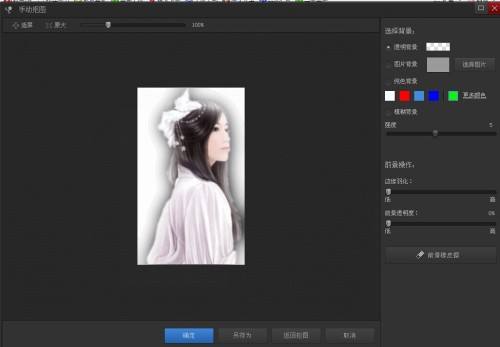
第二,打开软件,选择图片。
进入到光影魔术手之后,我们就需要打开相应的图片,在右上角就可以看到有添加新图片的按钮,也可以一次性打开多张图片,这样一起进行处理也是非常容易的。如果要修改背景,建议一一处理,这样效果会更好一些。
第三,删除背景。
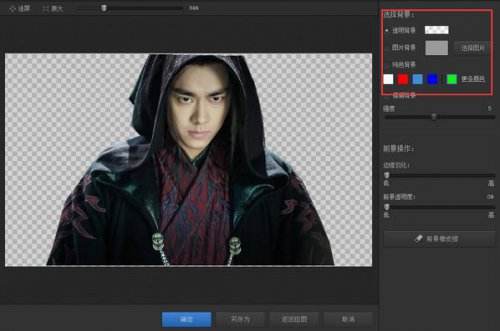
在光影魔术手上方的工具栏中,有“抠图”的选项,大家直接点击进入,就可以手动抠图或者是自动抠图。如果想要保证背景清除的干净一些,那么可以选择手动抠图。直接选择“选中笔”和“删除笔”,就可以将相应的一些背景清除掉。一定要特别注意好亮点位置处理,亮点是没有被选择上的,删除之后会有空白。
第四,更换背景。
我们将背景直接删除掉之后,选中的内容都是不会被删除的,而背景直接删除之后,就是白色。可能很多朋友都需要利用光影魔术手来修改证件照,那么就需要选择正红色或者是正蓝色,这样修改出来的照片才是符合要求的。
上一篇:怎么利用驱动精灵来备份和还原
手游推荐
-
-

- ec客户通 v10.3.5.2 官方版
-
0.0
- v10.3.5.2 安卓版
- 下载
-
-
-

- 微云拨号绿色版 v1.0.0电脑版
-
0.0
- v1.0.0 安卓版
- 下载
-
-
-

- QT助手 v5.1.4 官方安装版
-
0.0
- v5.1.4 安卓版
- 下载
-
-
-

- 钉钉电脑版 v4.6.10.1115 官方版
-
0.0
- v4.6.10.1115 安卓版
- 下载
-
相关资讯
- 如何用光影魔术手更换照片背景[02-08]
最新手游
-
诸世王者(0.1折扣版)
v1.0.0 安卓版
2024-03-13
-
烈火战车(内置0.1无限刷充)
v1.0.0 安卓版
2024-03-13
-
万仙萌(3D机甲修仙0.1折)
v1.1.1 安卓版
2024-03-12
-
明日之后(共创服)
v1.0.369 安卓版
2024-03-12
-
凡人飞剑(免费VIP服)
v1.0.0 安卓版
2024-03-12
-
银河战魂(BT-0.1折送SP貂蝉)
v1.0.0 安卓版
2024-03-12
-
龙骑战歌(内置0.1打金骷髅版)
v1.0.0 安卓版
2024-03-12
-
名将集
v1.0.1 安卓版
2024-03-12
-
仙旅奇缘(0.1折携伊人历江湖)
v1.0.0 安卓版
2024-03-12
-
碉堡三国(0.1折豪送千抽)
v1.2.0.00010006 安卓版
2024-03-12
最新资讯
-

地下城与勇士:起源星空深渊原石怎么得到 星空深渊原石获得攻略
2024-03-18 -

逆水寒手游罗彩签保底是怎样的 罗彩签保底机制总览
2024-03-18 -

光遇植树节绿芽斗篷如何领取 植树节绿芽斗篷领取方案汇总
2024-03-18 -

百炼英雄火焰石像怎么打 火焰石像最简单打发攻略
2024-03-18 -

梦幻西游手游九幽地狱怎么过 九幽地狱如何玩?
2024-03-18 -

第五人格活动商店返场内容有哪些 活动商店返场内容汇总
2024-03-18 -

艾塔纪元武器深渊如何 武器深渊属性总览
2024-03-18 -

第五人格六周年剧情有哪些 六周年剧情内容汇总
2024-03-18 -

背包乱斗流派怎么选择 最强流派搭配最新版
2024-03-18 -

我国哪种菜系有“一菜一格百菜百味”的美誉 蚂蚁庄园猜一猜3月18日答案总览
2024-03-18 -

王者荣耀机关百炼人物怎么样选择 机关百炼强势英雄解析
2024-03-17 -

背包乱斗如何玩 新手必看攻略
2024-03-17 -

最强蜗牛3.16的密令是什么 最强蜗牛3.16密令分享
2024-03-17












